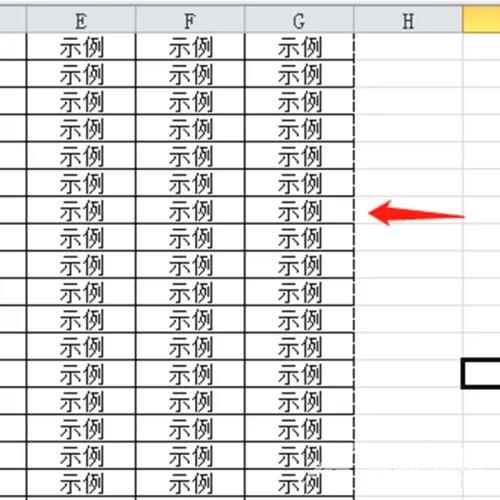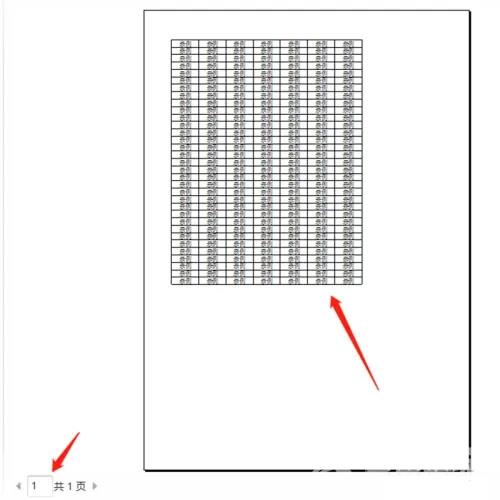在打印excel表格时,难免会出现一些问题,就有用户跟自由互联小编反映excel表格打印出来看到很多的空白页,即使把后面的空白行删除也无济于事,这该怎么办?今天自由互联小编就给
在打印excel表格时,难免会出现一些问题,就有用户跟自由互联小编反映excel表格打印出来看到很多的空白页,即使把后面的空白行删除也无济于事,这该怎么办?今天自由互联小编就给大家带来了两个解决办法,快来试试吧。

解决方法一:
1、点击表格左上角的打印。
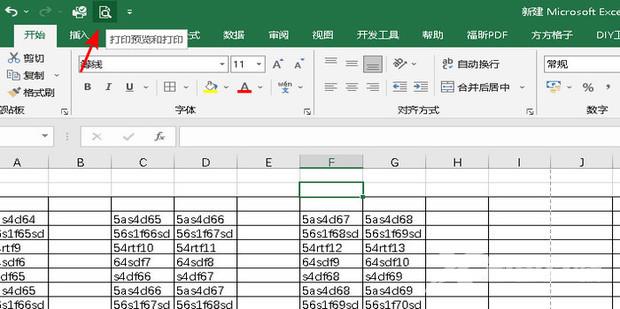
2、这里做的是横向的表格,点击横向,纵向的表格就点击纵向。
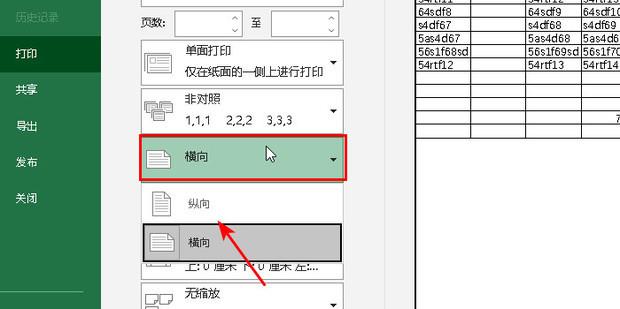
3、点击缩放选项,点击工作表调整为一页。
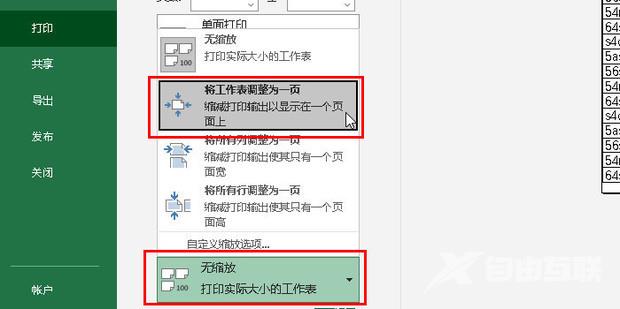
4、或者在视图中点击分页预览,按住第一页的蓝色分页线拖到要打印出来的表格的边缘,将多个页更改为一页。
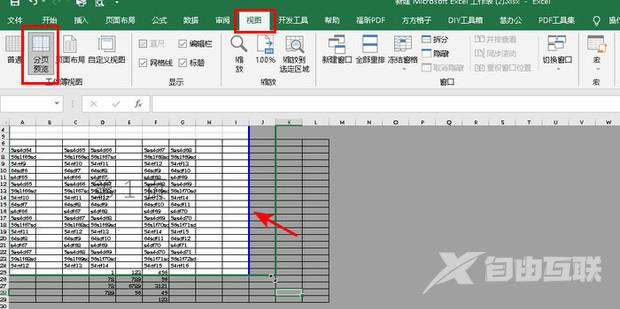
5、点击页边距中的自定义。
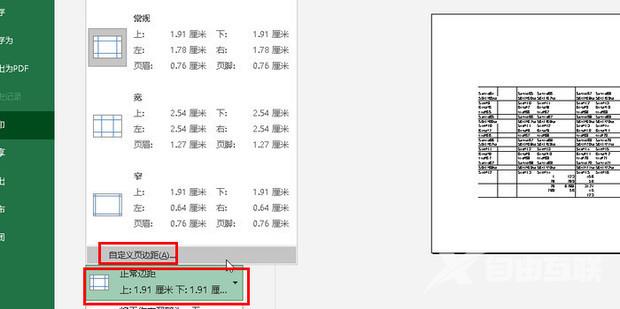
6、全部更改为0,点击确定。
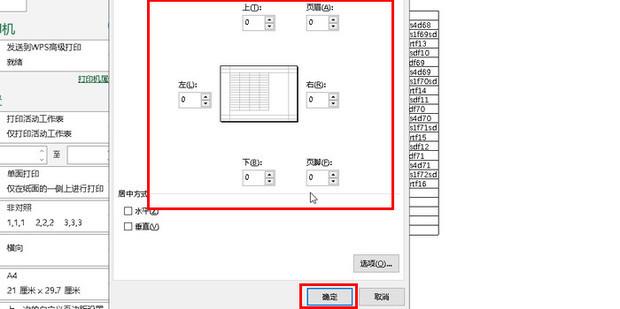
7、点击纸张选择一个合适的没有空白的或者空白少的纸张。
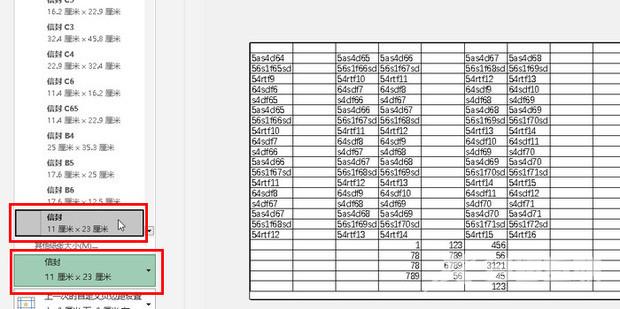
8、可以点击打印机属性。
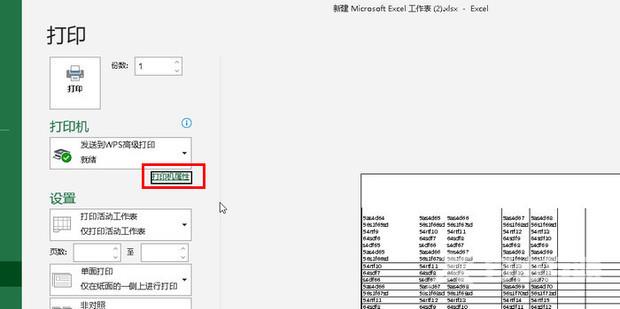
9、输入合适的没有空白的数值,点击确定,这个合适的数值多试一下就可以。
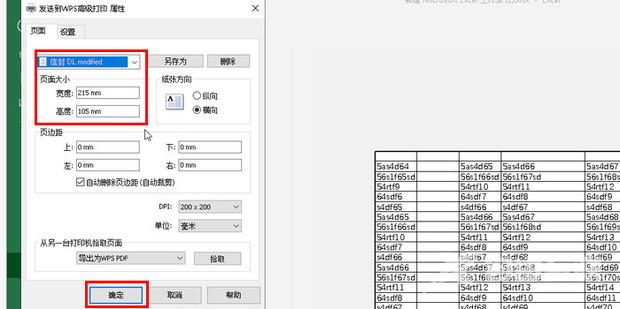
10、空白消失,点击打印。
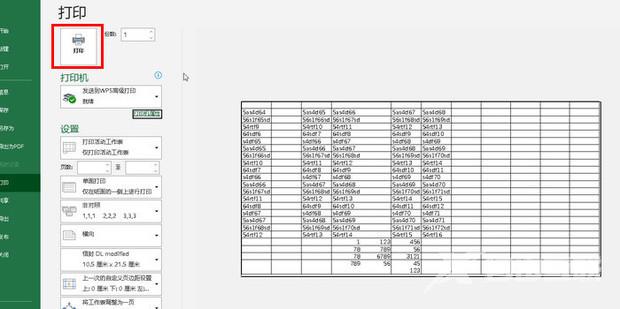
11、选择位置保存后打开。
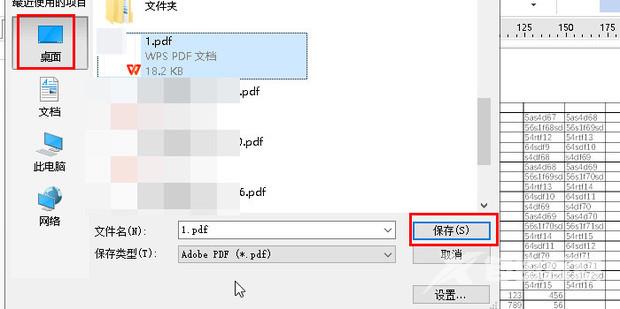
12、打印出来的文件的空白消失。
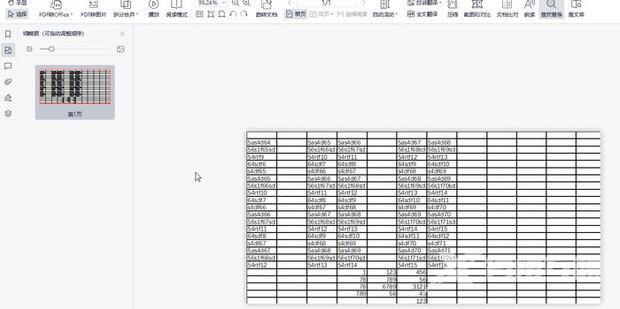
解决方法二:
1、选中需要打印的单元格。
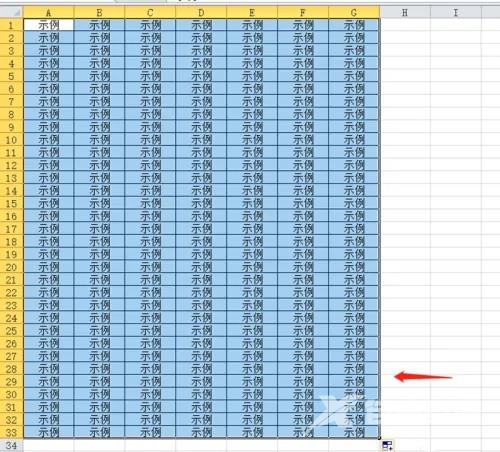
2、点击菜单栏中页面布局。
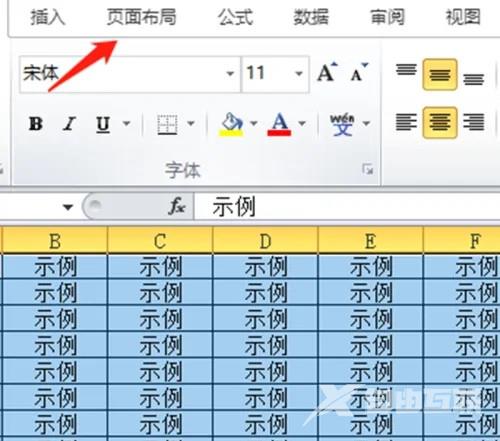
3、点击打印区域。
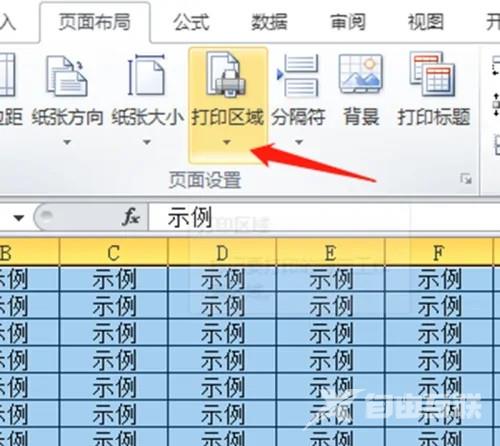
4、点击设置打印区域。
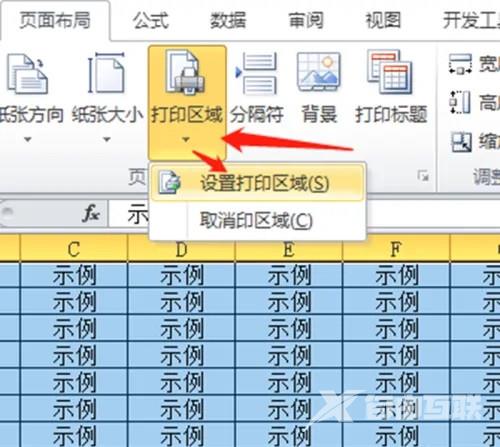
5、设置完成打印区域后,打印内容外框会出现曲线,在打印预览中只显示打印区域内容,这样打印出来就不会出现空白页。